标题:WPS音频按钮:让文档播放音乐,提升演示效果
摘要:在WPS文档编辑中,插入音频按钮可以让您的演示文稿更加生动有趣。本文将为您详细介绍WPS音频按钮的使用方法,帮助您轻松提升演示效果。

一、WPS音频按钮的作用
-
营造氛围:在演示过程中,插入合适的背景音乐或配音,可以营造出轻松、愉悦的氛围,提高观众的注意力。
-
强调重点:通过插入音频,可以强调文档中的重点内容,使观众更容易记住关键信息。
-
增加趣味性:在演示过程中,插入有趣的配音或音乐,可以让观众在轻松愉快的氛围中了解您的观点。
二、WPS音频按钮的使用方法
-
打开WPS文档,点击“插入”选项卡。
-
在“媒体”组中,找到“音频”按钮,点击下拉菜单。
-
在弹出的“插入音频”对话框中,选择您要插入的音频文件,点击“确定”。
-
此时,您可以看到音频已成功插入到文档中,并显示为一个小喇叭图标。
-
点击小喇叭图标,即可播放音频。
-
若要调整音频播放位置,可以点击小喇叭图标,拖动至所需位置。
-
您还可以通过右键点击小喇叭图标,选择“音频选项”,对音频进行格式、播放方式等设置。
三、注意事项
-
插入音频时,请注意文件格式是否与WPS兼容,以确保音频正常播放。
-
在插入音频时,尽量选择与文档主题相关的音乐或配音,以免影响演示效果。
-
插入音频后,请适当调整播放时间,避免过度占用演示时间。
-
在演示过程中,注意观察观众反应,根据实际情况调整音频播放。
总之,WPS音频按钮可以帮助您提升演示文稿的生动性和趣味性。掌握正确的使用方法,让您的演示更加出色。








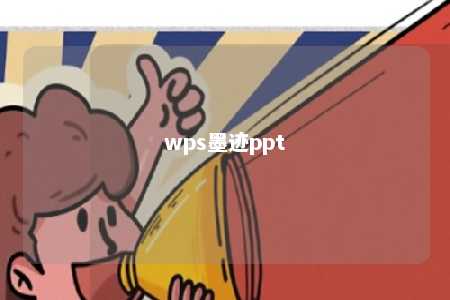


暂无评论
发表评论